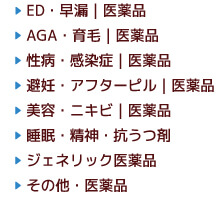メールの設定について
薬の通販ライフパートナーのメール設定に関するページです。
現時点で注文完了メールが届いていない場合は必ずご確認下さい。
画面の上部中央にある
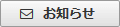 を押して下さい。
を押して下さい。当サイトからのメール内容を確認することができます。
 当サイトからのメールには、お荷物の追跡番号など重要メールもありますので、必ず定期的にご確認下さい。
当サイトからのメールには、お荷物の追跡番号など重要メールもありますので、必ず定期的にご確認下さい。【メールが送信される時】
1.ご注文完了時2.お客様が代金をお支払い→当サイトが入金確認した時
3.商品を発送した時
4.荷物番号(追跡番号)を発行した時
※メールが届かないと、お荷物がどこでどうなっているか把握できません。メール(お知らせ)は必ず定期的にご確認下さい。
5.お問い合わせの返信や、当サイトから連絡する必要がある時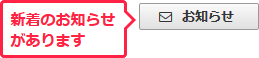 と表示されます。
と表示されます。郵便局留めをご利用の場合、お荷物が届いても郵便局から連絡されることはありません。
荷物番号(追跡番号)が分からないと、届いているかどうかの確認もできませんので、メールが受信できない場合は必ず上記方法でメール内容をご確認下さい。
携帯電話の設定・迷惑メールの確認
メールが届かない場合は、携帯電話の受信設定で当サイトからのメールが拒否されていたり、メールが迷惑メールフォルダに自動で振り分けられている可能性があります。
正しくメール受信するためには、メールの受信設定を変更する必要があります。
メールの受信設定は携帯キャリア、携帯電話の種類、PCメールの場合はご利用のメーラー(メールアプリ)により設定方法が異なりますので以下の説明を参考に設定して下さい。
・携帯電話のメールアドレスでご登録された方
┗ @docomo.ne.jp @ezweb.ne.jp @i.softbank.jp など
・PC用のメールアドレスでご登録された方
┗ @gmail.com @yahoo.co.jp など
正しくメール受信するためには、メールの受信設定を変更する必要があります。
メールの受信設定は携帯キャリア、携帯電話の種類、PCメールの場合はご利用のメーラー(メールアプリ)により設定方法が異なりますので以下の説明を参考に設定して下さい。
・携帯電話のメールアドレスでご登録された方
┗ @docomo.ne.jp @ezweb.ne.jp @i.softbank.jp など
・PC用のメールアドレスでご登録された方
┗ @gmail.com @yahoo.co.jp など
携帯電話のメールアドレスでご登録された方
【メールが届かない主な原因】
・携帯電話の受信設定でメールが拒否されている
・メールアドレスを間違えて登録している
・携帯電話の受信設定でメールが拒否されている
・メールアドレスを間違えて登録している
<携帯電話の受信設定でメールが拒否されている場合>
登録したアドレスに間違いないのにメールが届かない場合は、携帯電話のメール受信設定で当サイトからのメールが拒否されている可能性があります。
この場合はメールの受信設定で「lifept.shop」を受信許可するように設定して頂く必要があります。
※お手持ちの携帯電話のメニューをクリックし、表示された通りに設定してください。
登録したアドレスに間違いないのにメールが届かない場合は、携帯電話のメール受信設定で当サイトからのメールが拒否されている可能性があります。
この場合はメールの受信設定で「lifept.shop」を受信許可するように設定して頂く必要があります。
※お手持ちの携帯電話のメニューをクリックし、表示された通りに設定してください。
- ドコモのスマートフォンの場合
-
- ドコモメールのアプリを起動する。
- 右下の「その他」→「メール設定」→「ドコモメール設定サイト」の順に選択。
- 「2.迷惑メール対策設定」メニュー内の「詳細設定/解除」を選択。
- spモードパスワードを入力し「決定」を押す。
- 「受信/拒否設定」メニュー内の「次へ」を選択。
- 「ステップ4」メニューの「受信設定」を選択。
- 少しスクロールすると出てくる入力欄に「lifept.shop」と入力し、さらに下にある「登録」を押す。
- ドコモのiPhoneの場合
-
- ブラウザのSafariを起動する。
- 右下2番目の「ブックマーク」→「dメニュー」の順に選択。
- 「サービス・メールなどの設定」を選択。
- 「メール設定」を選択。
- 「2.迷惑メール対策設定」メニュー内の「詳細設定/解除」を選択。
- spモードパスワードを入力し「決定」を押す。
- 「受信/拒否設定」メニュー内の「次へ」を選択。
- 「ステップ4」メニューの「受信設定」を選択。
- 少しスクロールすると出てくる入力欄に「lifept.shop」と入力し、さらに下にある「登録」を押す。
- auのスマートフォンの場合
-
- メールアプリを起動する。
- 「設定」を選択。
- 「Eメール設定」を選択。
- 「その他の設定」を選択。
- 「迷惑メールフィルター」を選択。
- 暗証番号を入力し、「送信」を押す。
- 「迷惑メールフィルター トップ」のページで、「受信リスト・アドレス帳受信設定へ」を選択。
- 「有効」を選択し、少し下にスクロールする。
- 出てきた入力欄に「lifept.shop」と入力、その右横は「ドメイン一致」を選択し、最下部の「変更する」を押す。
- 「OK」を選択。
- auのiPhoneの場合
-
- ブラウザのSafariを起動する。
- 右下2番目の「ブックマーク」→「auお客様サポート」の順に選択。
- 「お持ちの機種を選択」を選択し、機種を選ぶ。
- 「迷惑メールフィルター」→「フィルター設定画面へ」の順に選択。
- 「ログイン」を押す。
- au IDとパスワードを入力し「ログイン」を押す。
- 「メールアドレス変更・迷惑メールフィルター・自動転送」を選択。
- 「迷惑メールフィルターの設定/確認画面へ」を選択。
- 「受信リスト・アドレス帳受信設定へ」を選択。
- 「有効」を選択し、少し下にスクロールする。
- 出てきた入力欄に「lifept.shop」と入力、その右横は「ドメイン一致」を選択し、最下部の「変更する」を押す。
- 「OK」を選択。
- ソフトバンクのスマートフォンの場合
-
- メールアプリを起動する。
- 「設定」を選択。
- 「メール・アドレス設定」を選択。
- 携帯電話番号とパスワードを入力して「ログイン」を押す。
- 「メール設定」を選択。
- メール設定(SMS/MMS)の「設定する」を選択。
- 「迷惑メールブロックの設定」の横にある「変更する」を押す。
- 画面を下にスクロールすると出てくる「個別設定はこちら」を押す。
- 画面を下にスクロールすると出てくる「受信許可・拒否設定」の「受信許可リストを設定」を選択。
- 「利用設定」で「設定する」を選択する。
- 「受信許可リスト設定」の入力欄に「lifept.shop」と入力、その右横は「後方一致」を選択し、最下部の「設定する」を押す。
- ソフトバンクのiPhoneの場合
-
- ブラウザのSafariを起動する。
- 右下2番目の「ブックマーク」→「My SoftBank」の順に選択。
- 「メールの設定」を押す。
- 携帯電話番号とパスワードを入力して「ログイン」を押す。
- 画面を下にスクロールすると出てくる「メール設定「Eメール(i)」を設定する」の「設定する」を押す。
- 「迷惑メールブロック設定」の横にある「次へ」を押す。
- 「受信許可リスト」の「変更」を押す。
※既に利用中の方は「変更」を押し【10】へ。 - 「受信許可リスト」の「利用開始」を押す。
- 「利用中」に変更されたのを確認し「次へ」を押す。
- 「受信許可リスト設定」の項目で、「追加」を押す。
- 入力欄に「lifept.shop」と入力、照合方法に「後方一致」を選択し、「次へ」を押す。
- 「登録」を押す。
<メールアドレスを間違えて登録している>
上記の携帯電話のメール受信設定を変更したにも関わらずメールが届かない場合は、配送先登録の際にメールアドレスを誤ってご登録されている可能性がございます。
お手数ですが、お問い合わせより「お名前」「正しいメールアドレス」と、お問い合わせ内容に「注文内容・メールが届かない旨」を記載の上、お問い合わせいただけますようお願い致します。
<お問い合わせ入力例>
※画像をクリックすると拡大することができます。

上記の携帯電話のメール受信設定を変更したにも関わらずメールが届かない場合は、配送先登録の際にメールアドレスを誤ってご登録されている可能性がございます。
お手数ですが、お問い合わせより「お名前」「正しいメールアドレス」と、お問い合わせ内容に「注文内容・メールが届かない旨」を記載の上、お問い合わせいただけますようお願い致します。
<お問い合わせ入力例>
※画像をクリックすると拡大することができます。

PC用のメールアドレスでご登録された方
【メールが届かない主な原因】
・迷惑メールフォルダに自動で振り分けられている
・メールアドレスを間違えて登録している
・迷惑メールフォルダに自動で振り分けられている
・メールアドレスを間違えて登録している
<迷惑メールフォルダに自動で振り分けられている場合>
登録したアドレスに間違いないのにメールが届かない場合は、迷惑メールフォルダにメールが自動で振り分けられている可能性があります。
一度迷惑メールフォルダをご確認の上、下記のリンク先の手順よりメールの振分け設定をお願い致します。
PCメールのフォルダ振分け
登録したアドレスに間違いないのにメールが届かない場合は、迷惑メールフォルダにメールが自動で振り分けられている可能性があります。
一度迷惑メールフォルダをご確認の上、下記のリンク先の手順よりメールの振分け設定をお願い致します。
PCメールのフォルダ振分け
<メールアドレスを間違えて登録している>
迷惑メールフォルダにもメールが入っていない場合は、配送先登録の際にメールアドレスを誤ってご登録されている可能性がございます。
お手数ですが、お問い合わせより「お名前」「正しいメールアドレス」と、お問い合わせ内容に「注文内容・メールが届かない旨」を記載の上、お問い合わせいただけますようお願い致します。
<お問い合わせ入力例>
※画像をクリックすると拡大することができます。
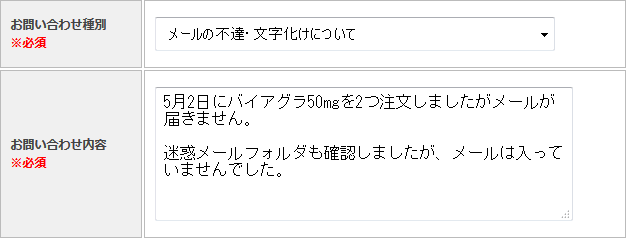
迷惑メールフォルダにもメールが入っていない場合は、配送先登録の際にメールアドレスを誤ってご登録されている可能性がございます。
お手数ですが、お問い合わせより「お名前」「正しいメールアドレス」と、お問い合わせ内容に「注文内容・メールが届かない旨」を記載の上、お問い合わせいただけますようお願い致します。
<お問い合わせ入力例>
※画像をクリックすると拡大することができます。
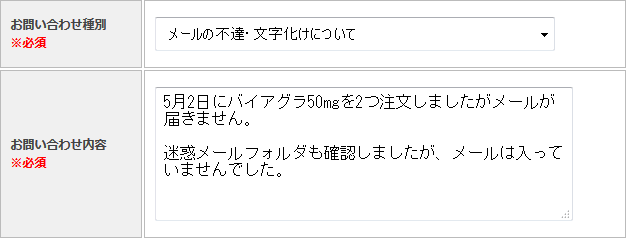

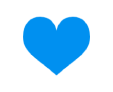 お気に入り
お気に入り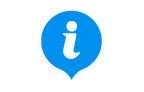 お知らせ
お知らせ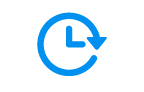 注文履歴
注文履歴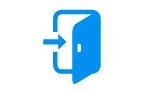 ログイン
ログイン